اپلیکیشن پیشفرض ایمیل در iOS ممکن است یک تجربه کاربری ابتدایی ارائه دهد که مقایسه آن با اپلیکیشنهای ایمیل شخص ثالث دشوار است. با این حال، این اپلیکیشن ویژگیها و ترفندهای کمتر شناختهشدهای دارد که اگر بتوانید از آنها بهره ببرید، میتواند به شما در انجام کارهای بیشتر کمک کند.
زمانبندی ارسال ایمیل
هنگام استفاده از برنامه Mail اپل برای ارسال ایمیل، میتوانید ارسال آن را زمانبندی کنید. پس از نوشتن ایمیل برای ارسال، روی نماد ارسال فشار داده و نگه دارید. سیستم بلافاصله مواردی مانند "ارسال اکنون"، "ارسال ساعت 9 شب امشب"، "ارسال ساعت 8 صبح دوشنبه"، "ارسال بعداً" و... را پیشنهاد میدهد. زمان مورد نظر خود را انتخاب کنید.

لغو ارسال
علاوه بر این، در این برنامه، اپل بسیار نگران ارسال پیام اشتباه توسط کاربران است، بنابراین درست پس از فشردن دکمه ارسال، در پایین و وسط صفحه، گزینه لغو ارسال وجود خواهد داشت. اگر میخواهید فوراً انصراف دهید، روی این گزینه کلیک کنید.

اعلانهای خصوصی را روشن کنید
نکته دیگر این است که میتوانید اعلانهای خصوصی را برای ایمیلهای خصوصی فعال کنید. درست در کنار خط موضوع هنگام نوشتن ایمیل، میتوانید نماد زنگوله اعلان را انتخاب کنید. وقتی این ویژگی فعال باشد، اگر شخص مقابل به ایمیل پاسخ دهد، به صورت خصوصی به شما اطلاع داده میشود.

یادآوریهای اعلان ایمیل را برای مخاطبینی که برایتان مهم هستند دریافت کنید
اگر منتظر ایمیلی از یک مخاطب مهم هستید و اگر سرتان شلوغ باشد، احتمال دارد آن را فراموش کنید، این ویژگی ردیابی Apple Mail به شما کمک خواهد کرد.
وقتی از ویژگی «پیگیری» در اپل میل استفاده میکنید، ایمیلهای ارسالی شما در صورت عدم دریافت پاسخ، پس از ۳ روز به طور خودکار به بالای صندوق ورودی شما برمیگردند، بنابراین میتوانید به سرعت یک ایمیل پیگیری ارسال کنید. این ویژگی در اپل میل در macOS نیز موجود است.
وقتی ایمیل به بالای صندوق ورودی شما برگشت، آن را باز کنید. دکمهی «دنبال کردن» را خواهید دید. روی آن کلیک کنید تا بتوانید نوشتن ایمیل جدید را شروع کنید.
یادآوری تنظیم کنید تا هرگز فراموش نکنید که به ایمیلها پاسخ دهید
«یادآوری کن» یکی دیگر از ویژگیهای اپل میل است که ممکن است برای کسانی که معمولاً فراموش میکنند به ایمیلها پاسخ دهند، کمی دردسرساز باشد. این ویژگی به شما امکان میدهد یک یادآوری به یک ایمیل اضافه کنید تا بتوانید در زمان مشخصی برای پاسخ دادن به آن ایمیل برگردید.
برای تنظیم یادآوری، به صندوق ورودی خود بروید و ایمیلی را که میخواهید برای آن یادآوری تنظیم کنید، پیدا کنید. روی آن به سمت راست بکشید و «به من یادآوری کن» (آیکون ساعت بنفش) را انتخاب کنید. این کار یک پنجره تنظیمات را نمایش میدهد که در آن میتوانید بهترین زمان برای پاسخ به این ایمیل را انتخاب کنید.
پس از تنظیم، ایمیلهای حاوی یادآوری در پوشه «به من یادآوری کن» نمایش داده میشوند تا بتوانید بدون نیاز به مراجعه به لیست ایمیلهای موجود در صندوق ورودی خود، به سرعت روی آنها اقدام کنید .
با سفارشیسازی قالببندی متن، محتوای ایمیل خود را متمایز کنید
قالببندی متن به شما این امکان را میدهد که نکات کلیدی را به طور مؤثرتری منتقل کنید یا دکمههای فراخوان عمل را در ایمیلهای خود برجسته کنید. برنامه Mail گزینههای قالببندی متنوعی دارد که به شما کمک میکند متن ایمیل خود را برجسته کنید.
برای دسترسی به این گزینهها، روی نماد "
تبدیل ایمیل به فرمت PDF
اگر میخواهید ایمیلی را ذخیره کنید تا به صورت آفلاین آن را مرور کنید یا با کسی به اشتراک بگذارید، میتوانید آن را مستقیماً در برنامه Mail در آیفون خود به صورت PDF خروجی بگیرید.
برای انجام این کار، ایمیلی را که میخواهید به صورت PDF ذخیره کنید، باز کنید. سپس، روی دکمه پاسخ در پایین صفحه ضربه بزنید. گزینه "چاپ" را پیدا کنید. سپس، روی نماد اشتراکگذاری در بالا ضربه بزنید و روی "ذخیره در فایلها" ضربه بزنید.
استفاده از امضای سفارشی
امضاهای ایمیل کاربردهای زیادی دارند، اما مهمتر از آن، به ایمیلهای شما مشروعیت میبخشند و شما را حرفهایتر نشان میدهند.
به طور پیشفرض، اپل میل از امضای پیشفرض «ارسال شده از آیفون من» در آیفون شما استفاده میکند. با این حال، میتواند کسلکننده و غیرحرفهای به نظر برسد. خوشبختانه، اپل به شما امکان میدهد امضای خود را در برنامه اپل میل در آیفون خود ایجاد کنید، بنابراین میتوانید جلوهای شخصیتر به ایمیلهای خود اضافه کنید. برای انجام این کار، به «تنظیمات» بروید، «نامه» را انتخاب کنید و «امضا» را انتخاب کنید.
مدیریت چندین حساب ایمیل و تنظیم حساب پیشفرض
اگر چندین حساب ایمیل دارید، اضافه کردن همه آنها به برنامه Mail در آیفون میتواند به شما در مدیریت کارآمدتر آنها کمک کند. برای انجام این کار، به «تنظیمات» > «نامه» > «حسابها» > «افزودن حساب» بروید.
پس از اضافه شدن حساب، میتوانید آن را در صندوق ورودی خود پیدا کنید. از اینجا، میتوانید برای مشاهده یا ارسال ایمیل، بین همه حسابهای خود جابجا شوید. با اضافه شدن چندین حساب به Apple Mail، باید هر بار که ایمیل جدیدی مینویسید، حسابی را که میخواهید ایمیل را به آن ارسال کنید، به صورت دستی انتخاب کنید. اما میتوانید با تنظیم یک حساب پیشفرض برای Apple Mail از این دردسر جلوگیری کنید.
برای انجام این کار، به «تنظیمات» برگردید، «نامه» را انتخاب کنید، «حساب پیشفرض» را انتخاب کنید و روی حسابی که میخواهید به عنوان حساب پیشفرض در Apple Mail تنظیم کنید، ضربه بزنید.
سفارشیسازی اقدامات کشیدن انگشت
اپل تنظیماتی را اضافه کرده است که برخی از اقدامات ایمیل را در برنامه Mail با حرکات کشیدن انگشت ساده میکند. میتوانید با کشیدن انگشت به چپ یا راست روی یک ایمیل به این اقدامات دسترسی پیدا کنید.
به طور پیشفرض، حرکت کشیدن انگشت به چپ گزینه «Flag» را نشان میدهد، در حالی که حرکت کشیدن انگشت به راست تنظیم شده است تا «Mark as Read» را نشان دهد. اما اگر این اقدامات را کمتر مفید میدانید، میتوانید حرکات را طوری تنظیم کنید که اقداماتی را که بیشتر استفاده میکنید نشان دهند.
برای انجام این کار، به «تنظیمات» بروید، «نامه» را انتخاب کنید و سپس «گزینههای کشیدن انگشت» را انتخاب کنید. در اینجا میتوانید اقدامات کشیدن انگشت را برای اقداماتی که برای شما مناسبتر است تنظیم کنید.
منبع



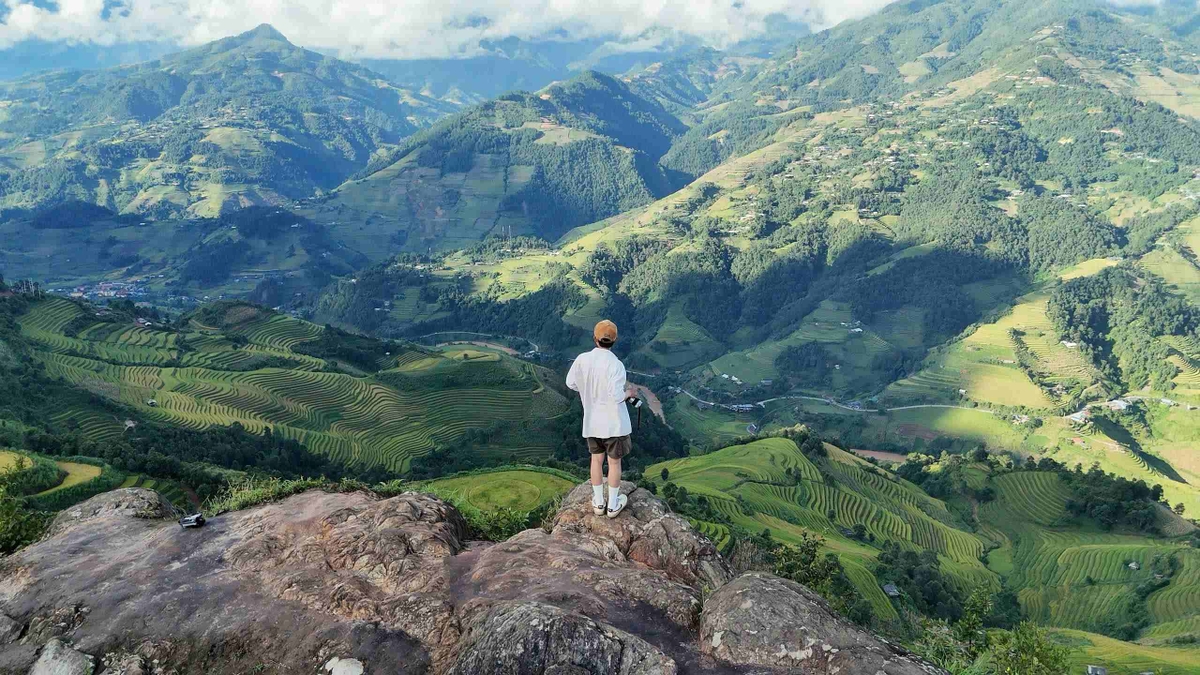





























































































نظر (0)